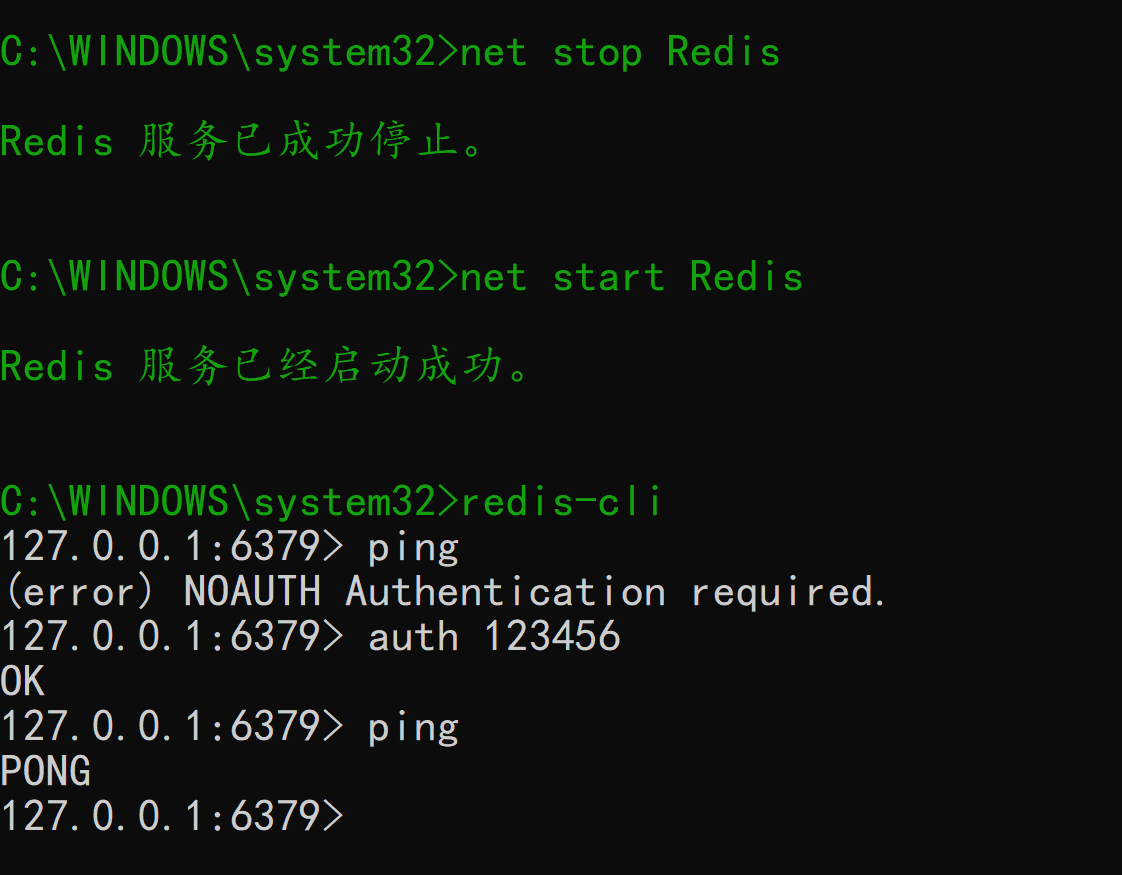Window Redis3.2
1、安装包-Package
官网下载地址
https://github.com/microsoftarchive/redis/releases
版本-Version
Redis-x64-3.2.100
2、安装步骤-Install Step
将下载的压缩包解压并放在指定的程序包目录
配置环境变量
此电脑-属性
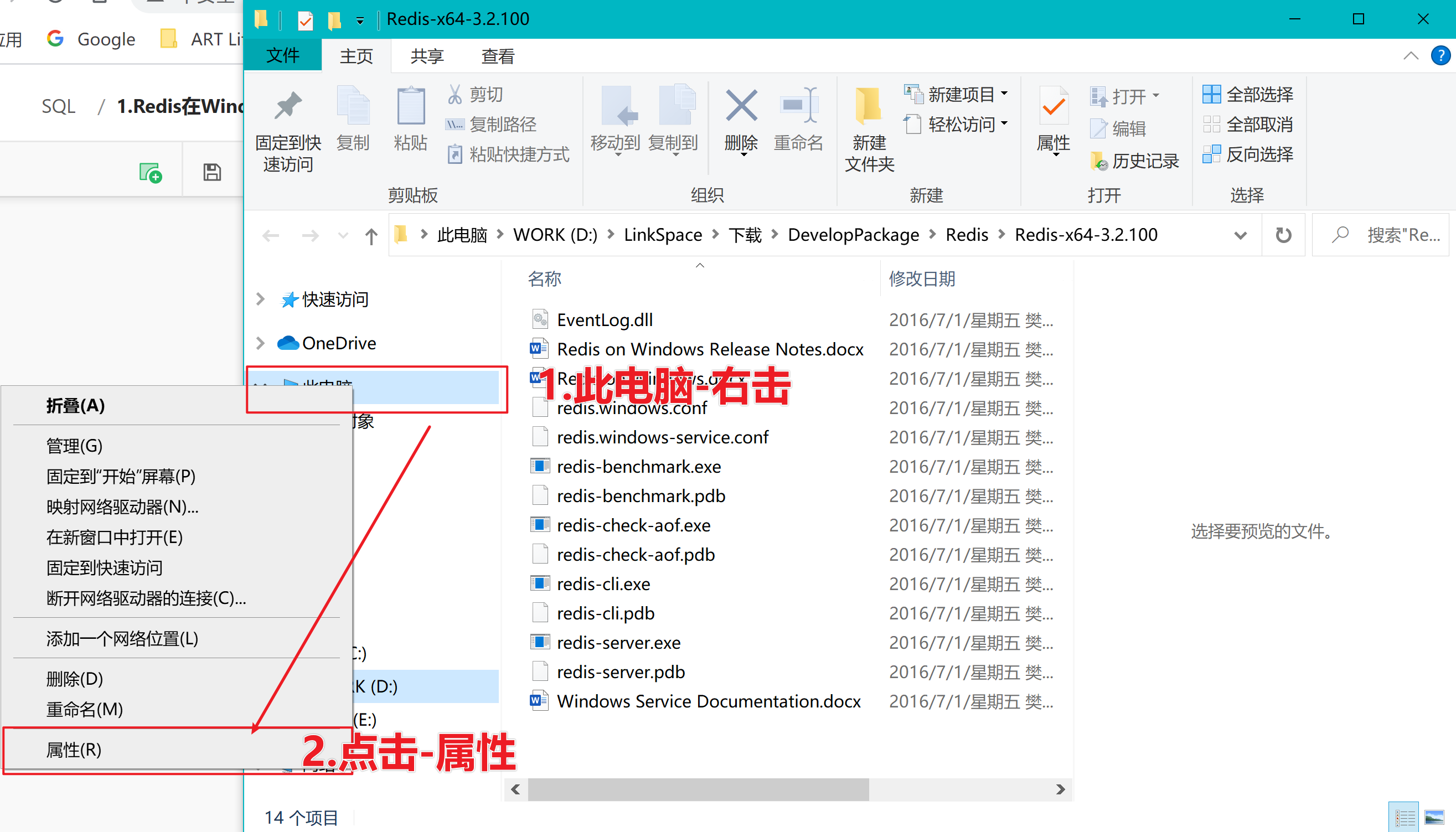
高级系统设置->环境变量->在Path变量添加Redis解压包的路径->依次确定后退出
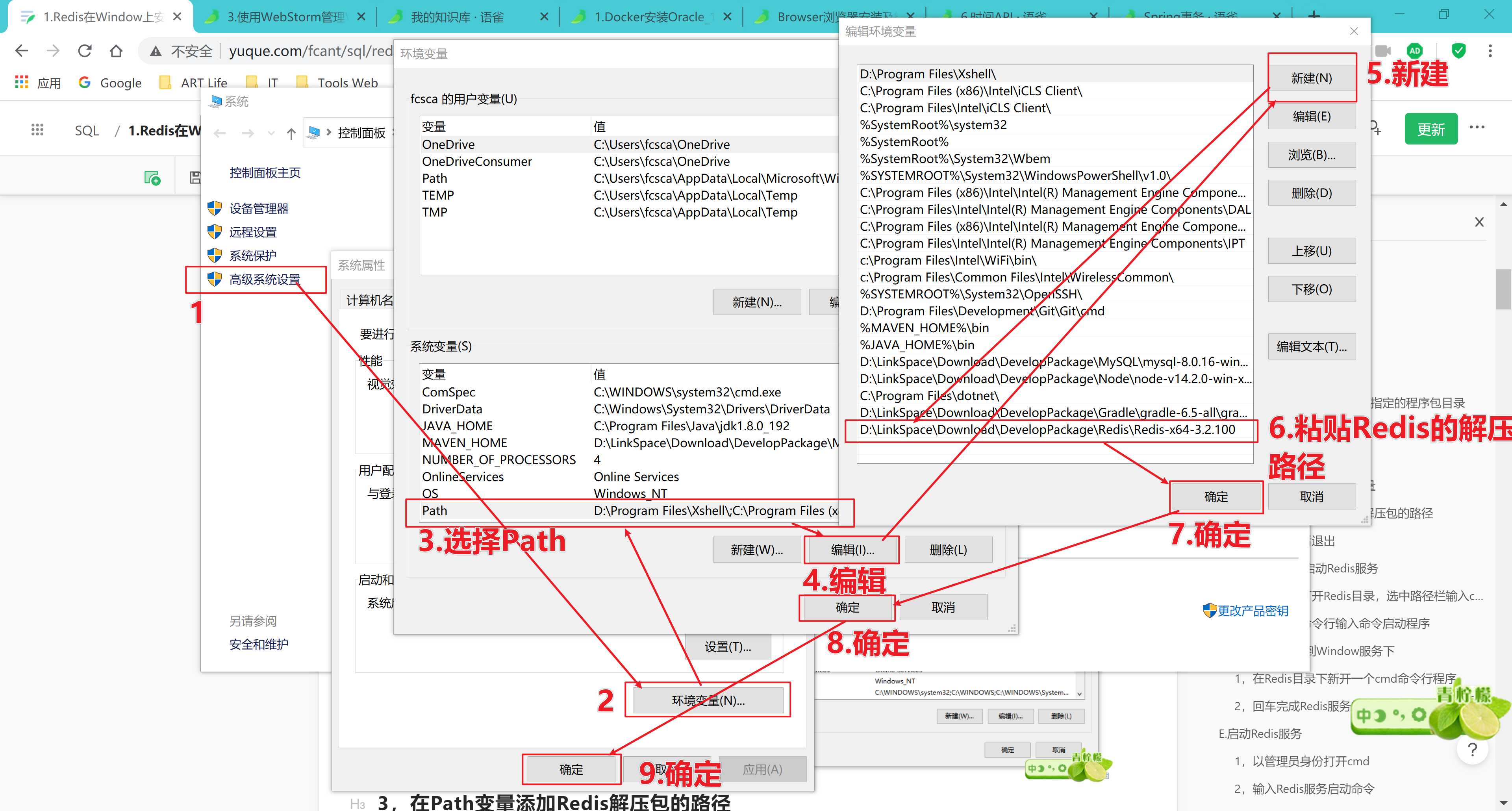
在Redis目录下启动Redis服务
在文件夹打开Redis目录,选中路径栏输入cmd回车
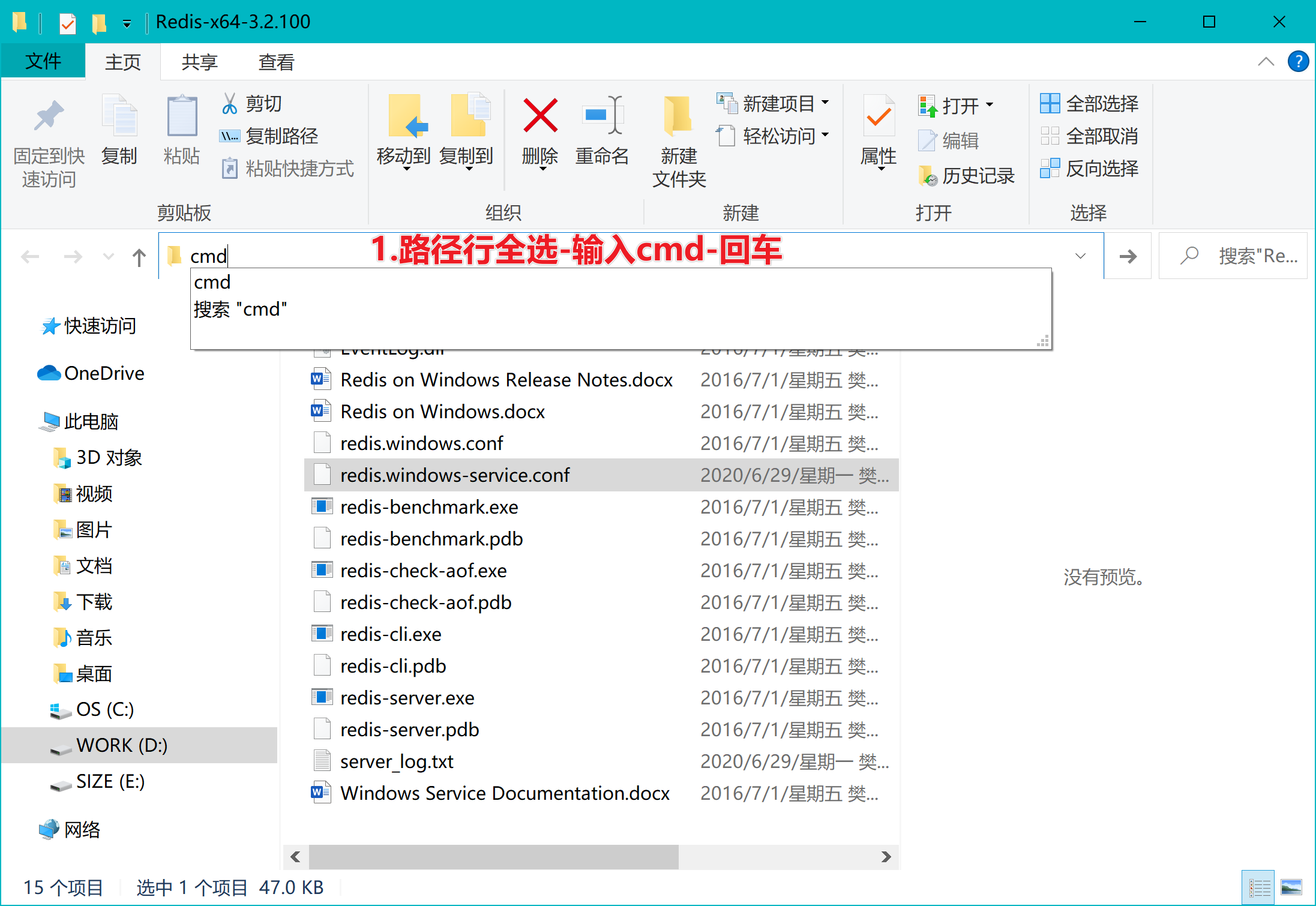
在弹出的命令行输入命令启动程序
1 | D:\DevTools\Redis>redis-server.exe redis.windows.conf |
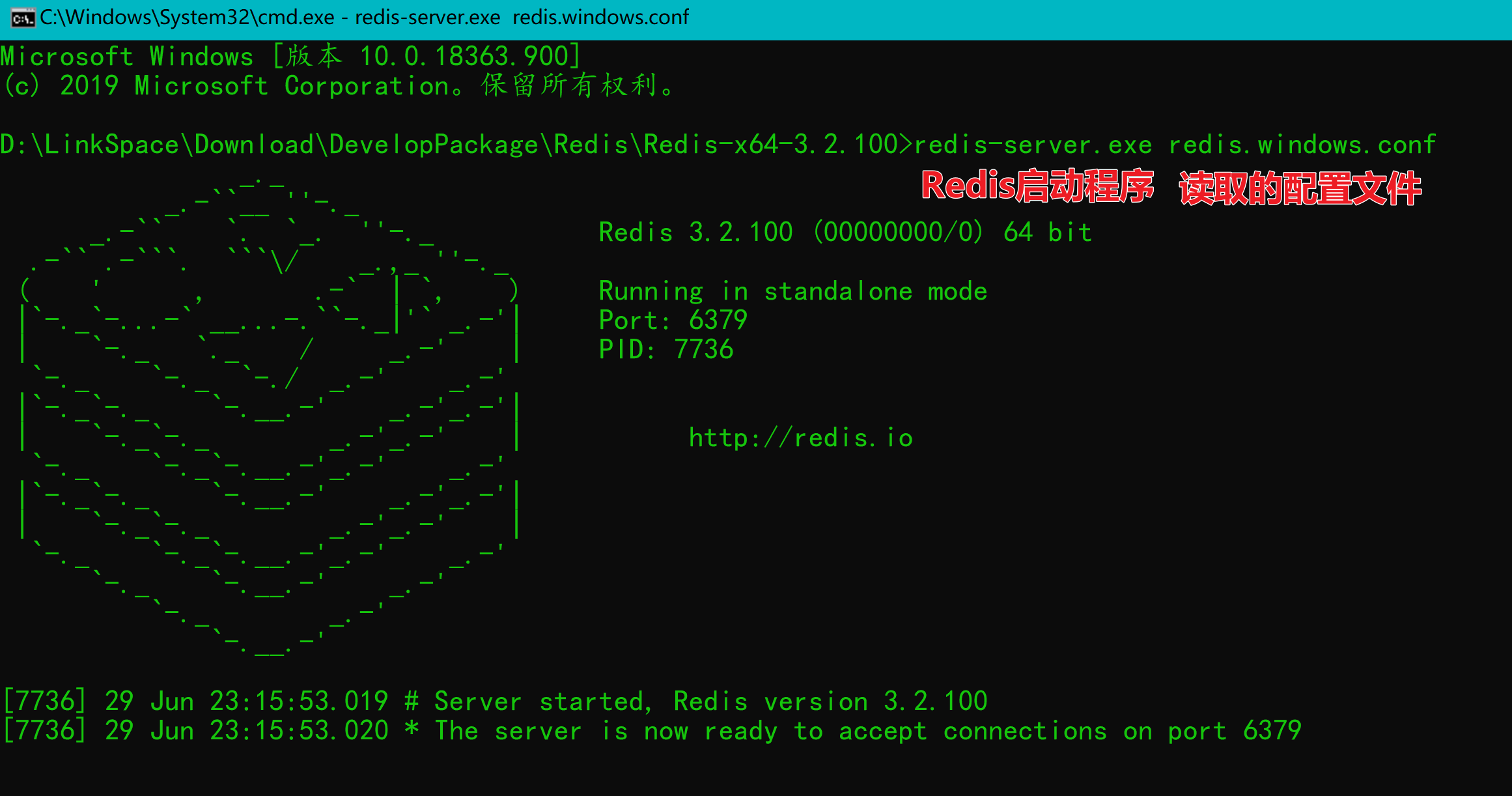
注册Redis服务到Window服务下
在Redis目录下新开一个cmd命令行程序
1 | D:\DevTools\Redis>redis-server --service-install redis.windows-service.conf --loglevel verbose |
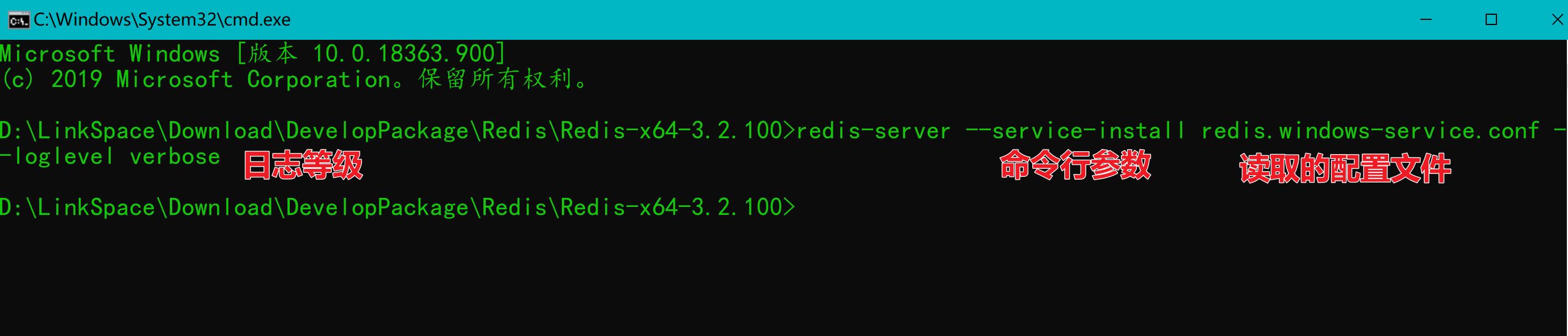
启动Redis服务
不以管理员身份启动报权限访问错误
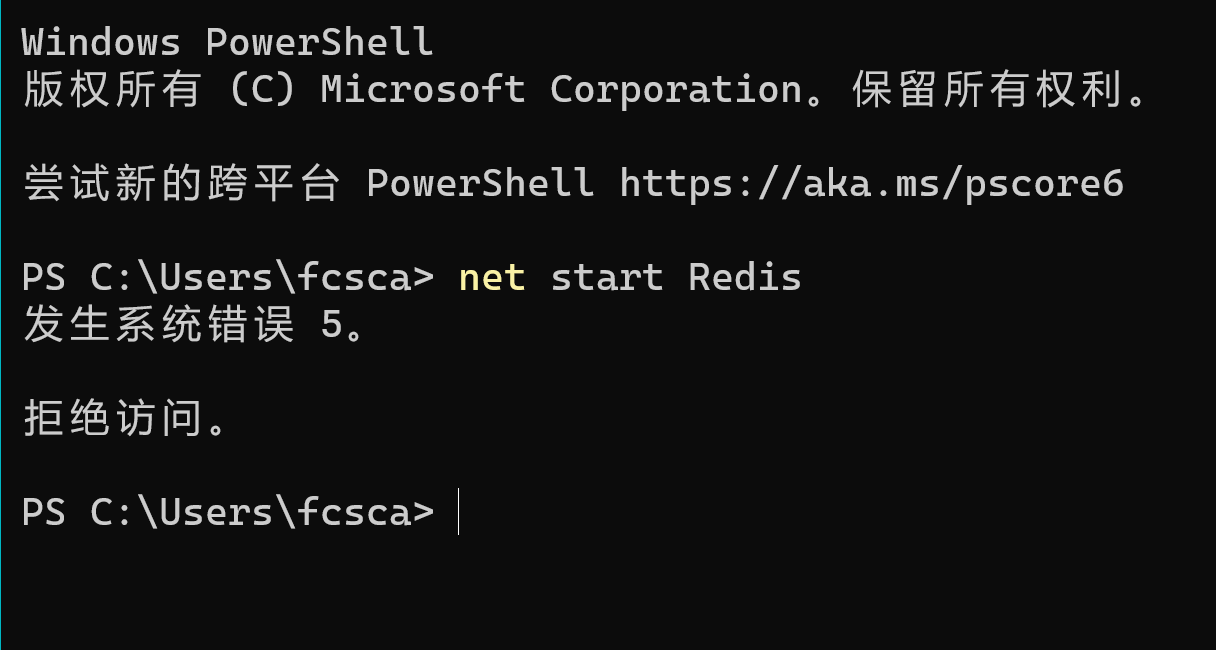
以管理员身份打开cmd
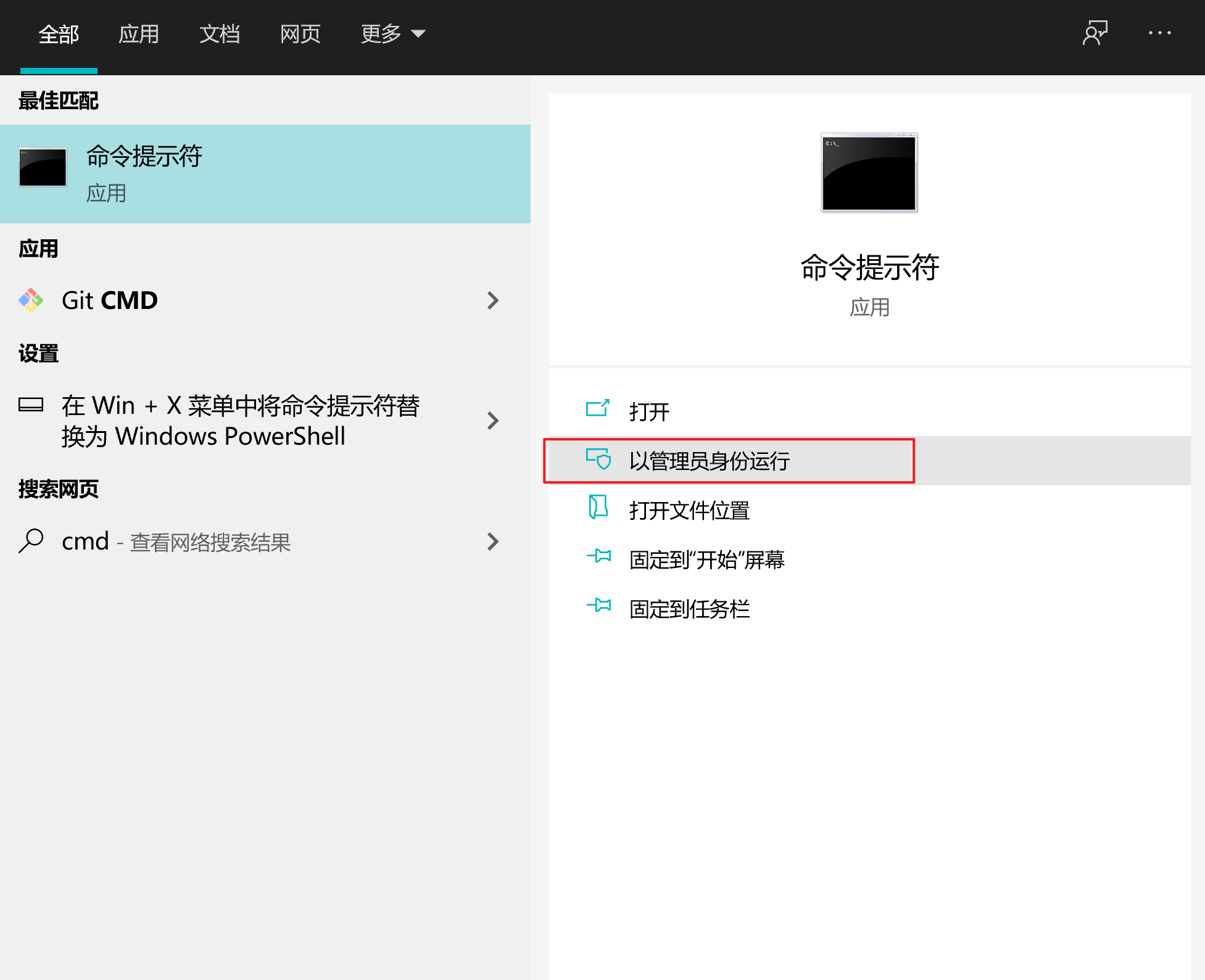
输入Redis服务启动命令
1 | C:\WINDOWS\system32>net start Redis |
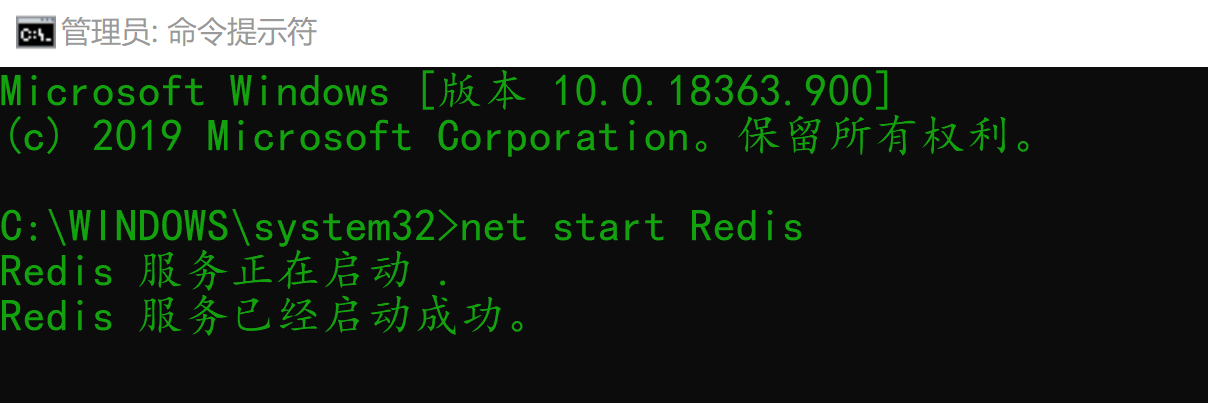
打开Redis客户端进行测试
在cmd命令行输入打开客户端的目录redis-cli
1 | C:\WINDOWS\system32>redis-cli |
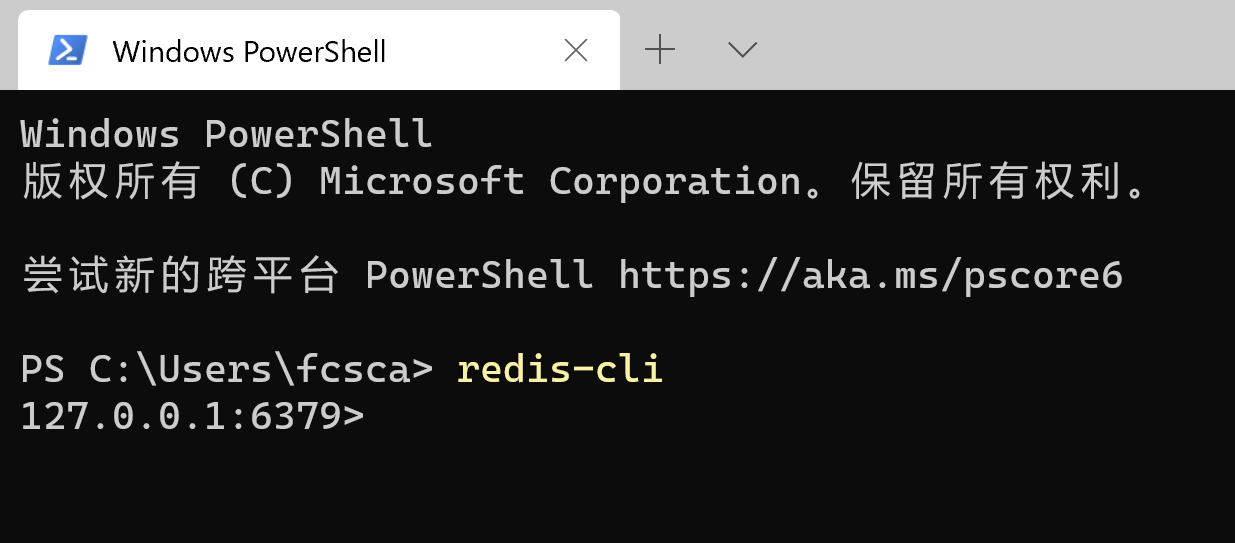
使用ping命令检测Redis服务器是否启动
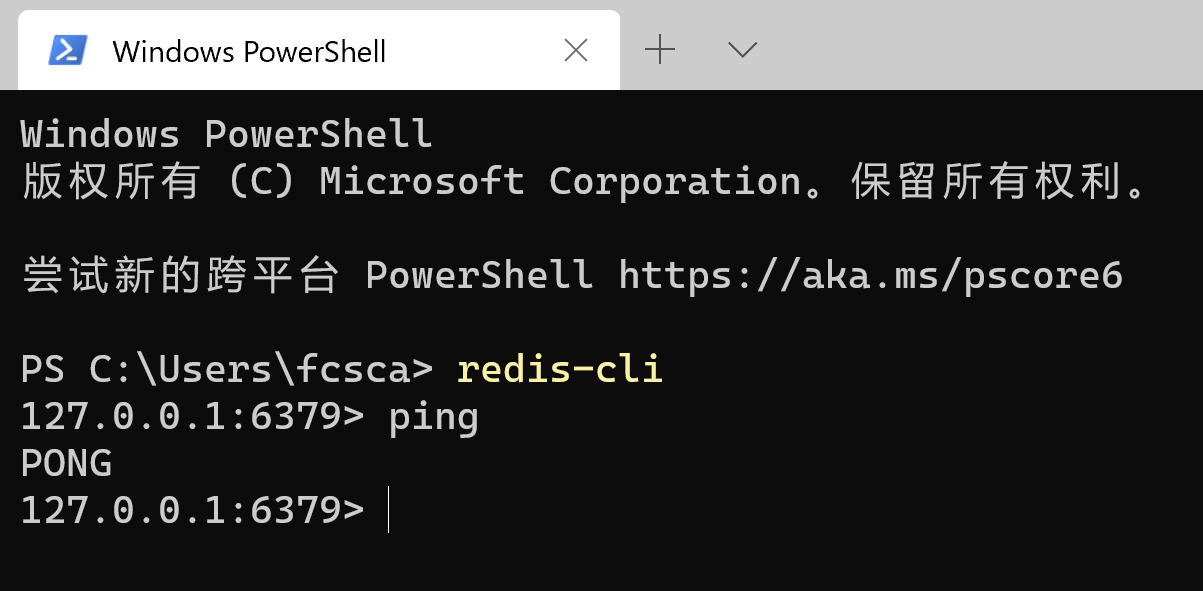
进行简单的赋值取值操作
1 | C:\WINDOWS\system32>redis-cli |
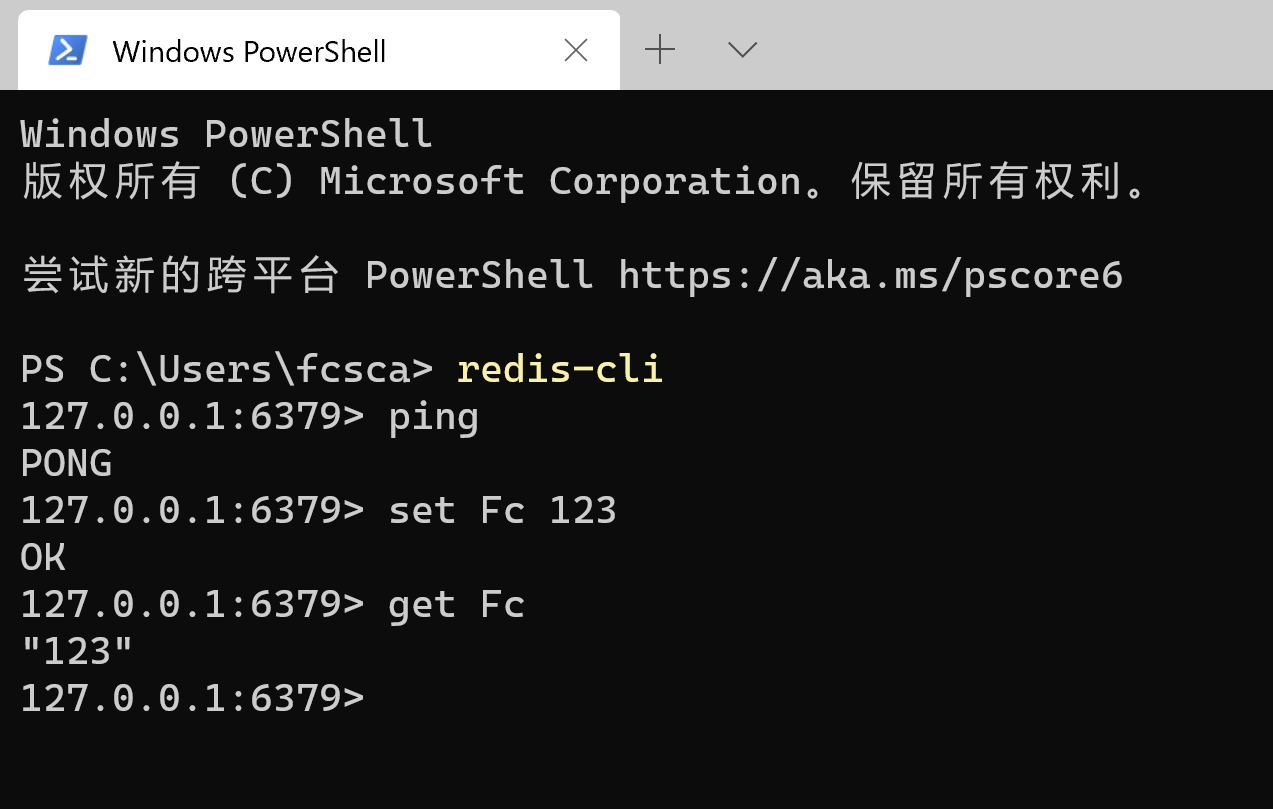
配置Redis服务器访问的密码
在Redis文件夹下打开redis.windows-service.conf文件
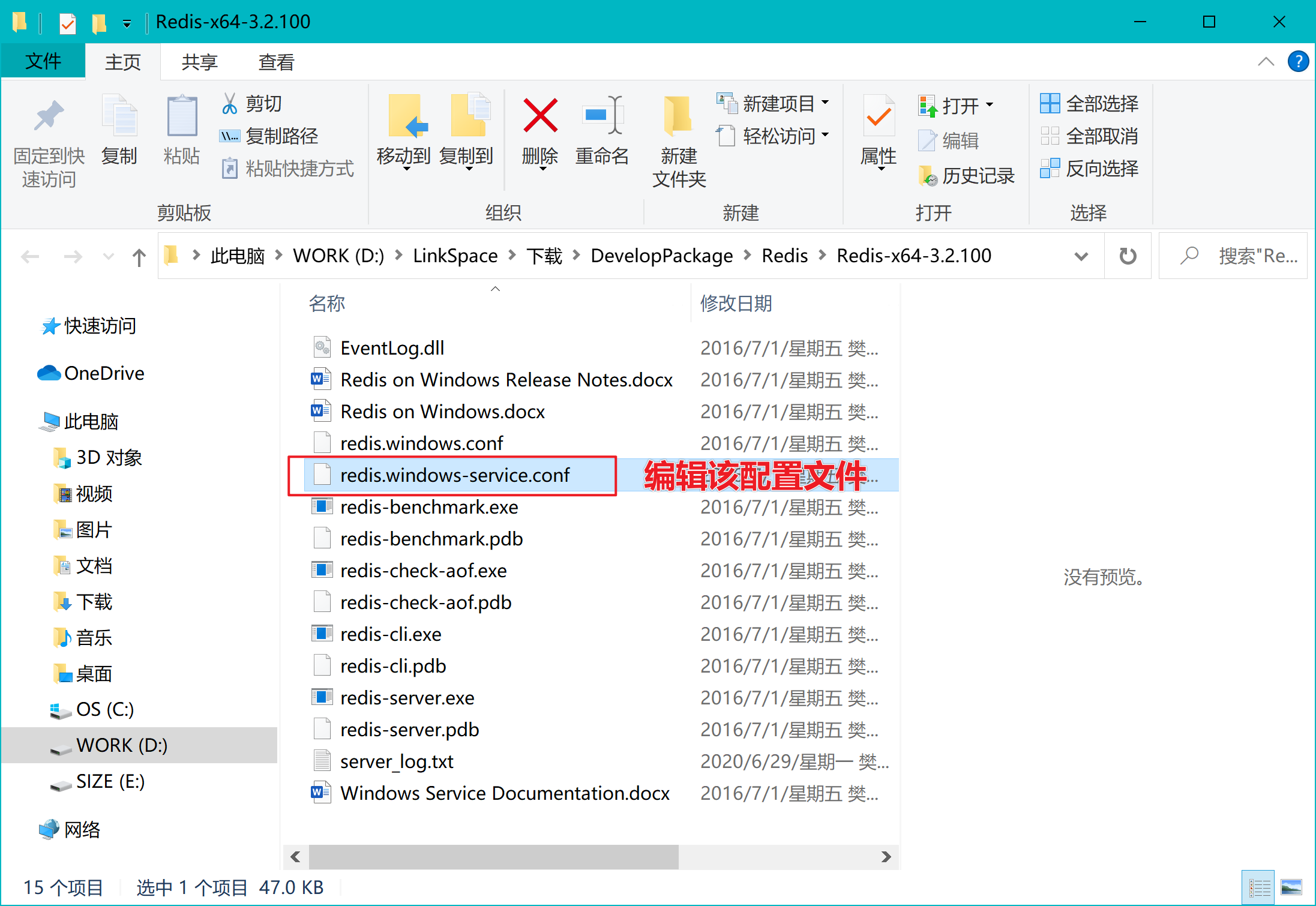
编辑444行设置访问密码
1 | requirepass 123456 |
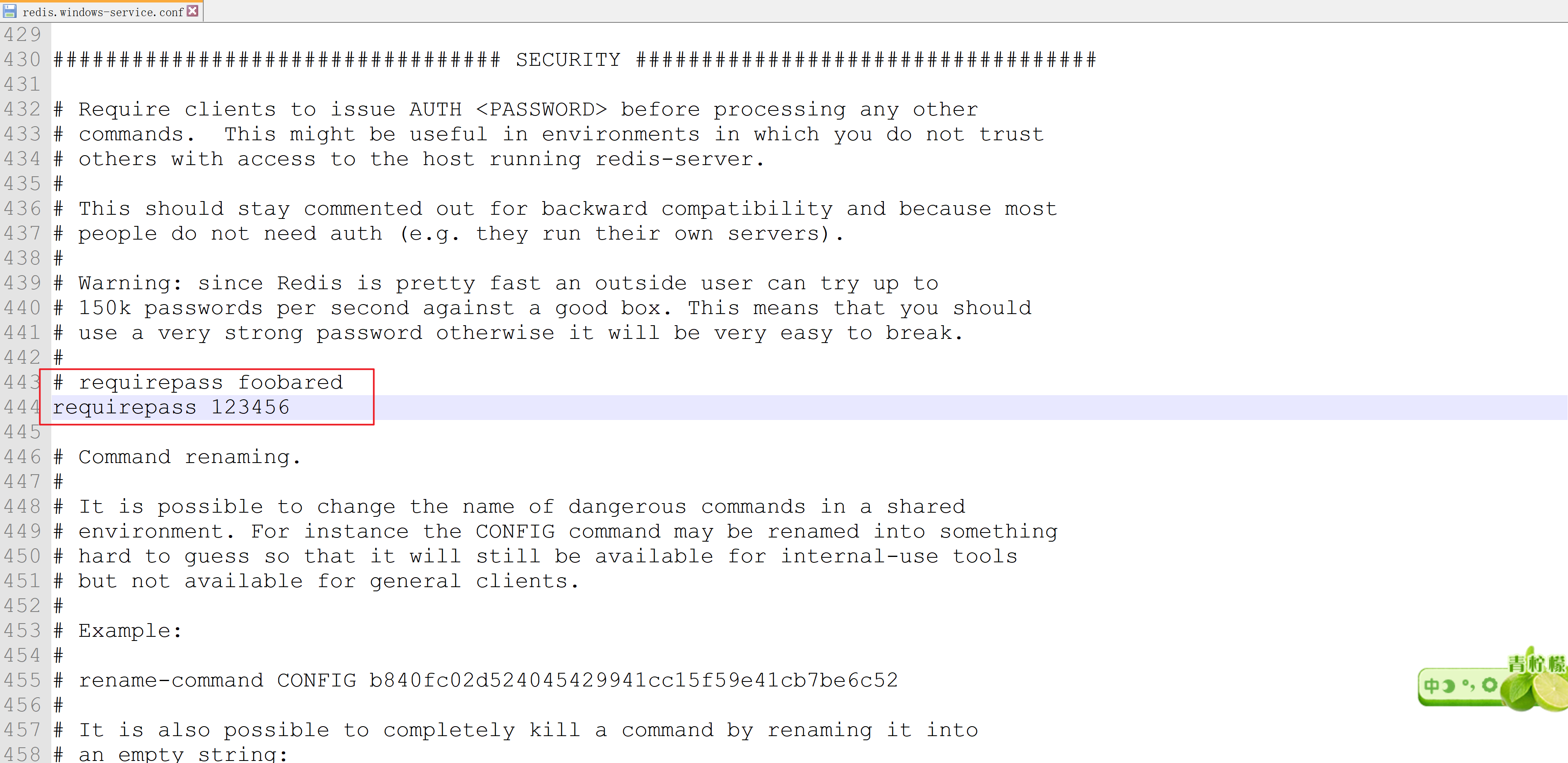
重启Redis服务使密码生效
1 | C:\WINDOWS\system32>net stop Redis |